Cara menambahkan / menghapus tab kuota dari properti drive di windows 10
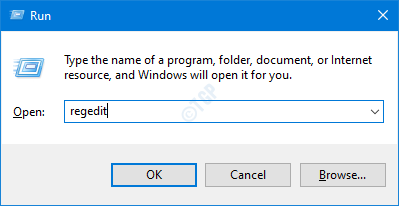
- 2806
- 162
- Miss Angelo Toy
Tab kuota di properti drive biasanya disebut sebagai kuota disk. Kuota disk memungkinkan Anda membatasi penggunaan ruang disk untuk masing -masing pengguna komputer. Ini juga disebut sebagai konservasi ruang disk yang dapat diaktifkan atau dinonaktifkan. Ini berlaku untuk semua pengguna sistem kecuali administrator di laptop Anda. Anda dapat mengatur ulang batas untuk pengguna di tab Kuota dari Properti Drive. Anda dapat menambah atau menghapus tab kuota dari properti drive. Di sini, di artikel ini, kami akan menunjukkan kepada Anda cara menambah atau menghapus tab kuota dari properti drive di Windows 10 dengan bantuan editor registri.
Catatan:- Sebelum membuat perubahan dalam editor registri, silakan simpan latar belakang dalam editor registri dengan mengekspornya.
Cara menghapus tab kuota dari properti drive di windows 10
Langkah 1: Untuk membuka editor registri.
- Tekan Kunci Windows + R bersama -sama dan ketik Regedit.
- Memukul Memasuki kunci.
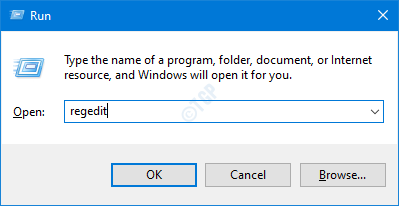
Langkah 2: Setelah editor registri dibuka, buka bilah alamat.
Hkey_classes_root \ drive \ shellex \ propertieethandlers \ 7988b573-ec89-1cf-9c00-00aa00a14f56
Salin dan tempel jalan di atas dan tekan Memasuki kunci seperti yang ditunjukkan di bawah ini.
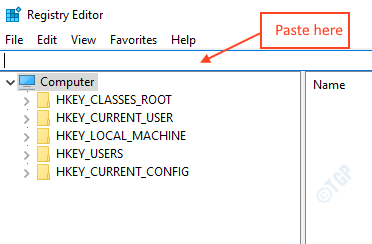
Langkah 3: Setelah Anda menemukan 7988B573-EC89-11CF-9C00-00AA00A14F56 kunci.
Klik kanan di atasnya dan pilih Menghapus.
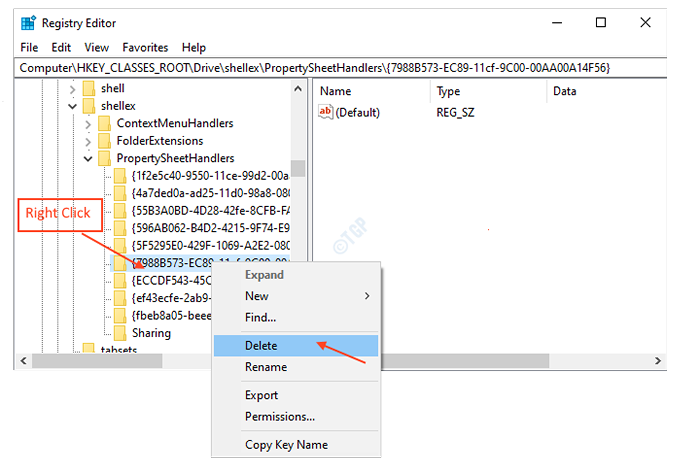
Sebelum melanjutkan, Windows akan meminta konfirmasi Anda. Klik Ya untuk melanjutkan.
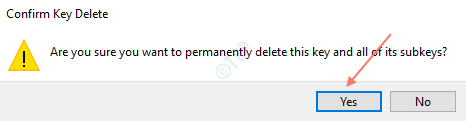
Langkah 4: Setelah menghapus kunci, tutup editor registri.
Periksa apakah tab kuota dihapus.
- Buka File Explorer dengan menekan Kunci Windows + E Bersama di keyboard Anda.
- Klik PC ini Dari panel kiri jendela file penjelajah.
- Pilih drive apa pun. Misalnya. D:\.
- Klik kanan di atasnya dan pilih properti dari menu konteks.

Anda dapat melihat bahwa tidak ada tab kuota yang terlihat di properti drive. Jadi ini adalah bagaimana kita bisa berhasil menghapusnya.
Cara Menambahkan Tab Kuota Kembali di Properti Drive di Windows 10
Langkah 1: Buka Registry Editor dari Run Command Box dengan mengetik Regedit dan memukul Memasuki kunci.
Setelah editor registri terbuka, salin dan tempel jalur di bawah ini.
Hkey_classes_root \ drive \ shellex \ propertysheethandlers
Lalu, tekan Memasuki kunci.
Langkah 2 : Coba temukan kunci bernama 7988b573-ec89-11cf-9c00-00aa00a14f56 . Jika tidak ada, ikuti langkah -langkah yang diberikan di bawah ini.
Klik kanan Propertysheethandlers.
Melayang di atas Baru Dari menu konteks dan klik Kunci.
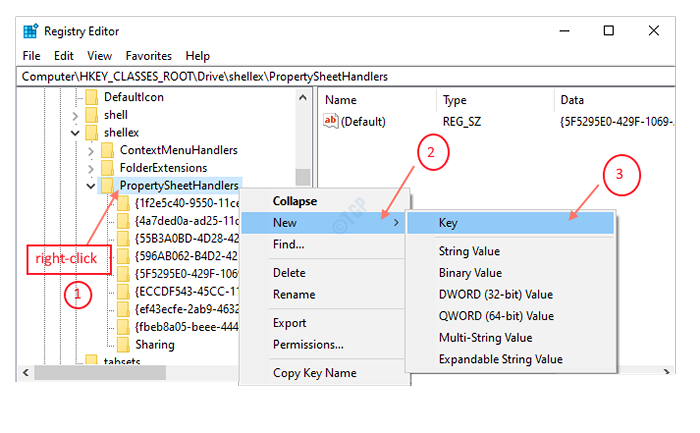
Langkah 3: Setelah kunci baru dibuat.
Ganti nama dengan memilih dan menekan F2.
Salin dan tempel berikut dan tekan Memasuki kunci.
7988B573-EC89-11CF-9C00-00AA00A14F56
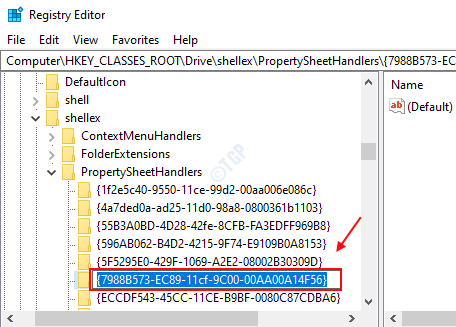
Langkah 4: Klik dua kali PC ini dari desktop.
- Klik kanan pada drive apa pun yang Anda inginkan. Misalnya. D:\
- Klik Properti Dari menu konteks.
- Periksa tab untuk melihat apakah Kuota tab telah ditambahkan.
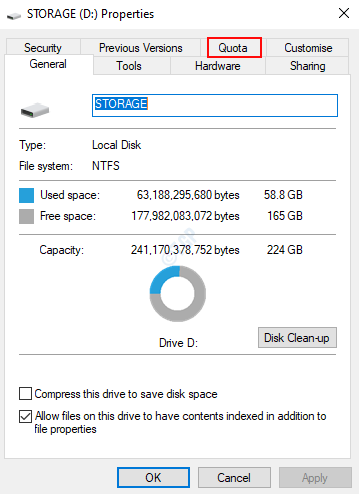
Yay! Anda telah berhasil menambahkan tab kuota di properti drive.
Semoga artikel ini bermanfaat bagi Anda.
Terima kasih!
- « Perbaiki - ada masalah mulai startupchecklibrary.dll
- Cara Memperbaiki Autofill Chrome Tidak Berhasil Masalah pada Windows 10/11 »

